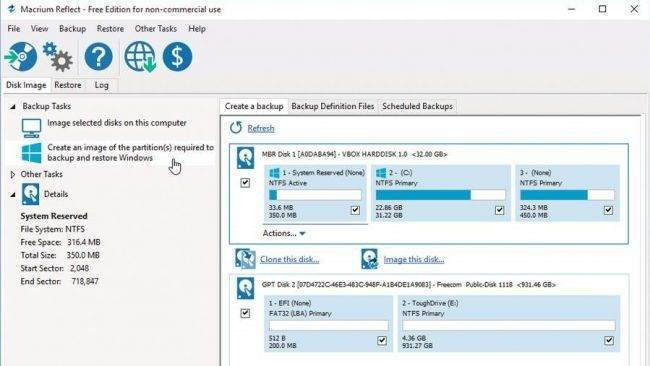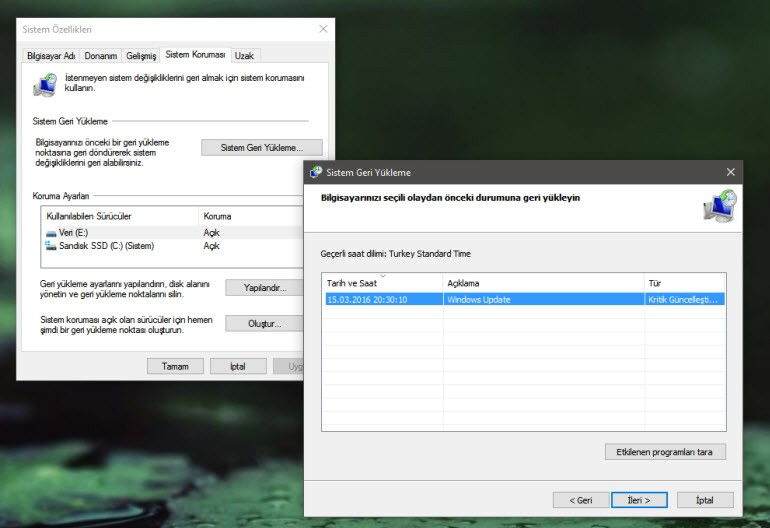Çevrimiçi depolama dendiğinde Windows 10 kullanıcılarının aklına ilk gelen seçenek, tabi ki OneDrive. Microsoft’un bulut depolama hizmetinin masaüstü uygulamasını Başlat menüsünde bulun ve çalıştırın.
1. Ayarları yedekleyin
Windows 10’lu PC’nizde Microsoft hesabıyla oturum açıyorsanız, Windows’un dahili Ayar Eşitleme işlevini kullanabilirsiniz. Bu aracın asıl amacı, Windows’lu cihazlarınız arasında kişisel ayarlarınızı yedeklemek olsa da, diğer ayarları da yedeklemekte kullanılabiliyor.
Bunun için Ayarlar > Hesaplar > Ayarlarınızı eşitleyin yolunu izleyin ve buradaki anahtarların açık konumda olmasını sağlayın. İsterseniz parolalarınız ve web tarayıcısı ayarları gibi verileri eşitlemenin haricinde tutabilirsiniz.
2. Sürücünün imajını oluşturun
Macrium Reflect Free’yi kullanarak sisteminizin tam bir kopyasını oluşturabilir, herhangi bir sorun oluşması halinde yedekten daha önceki bir tarihe tam anlamıyla geri dönebilirsiniz.
Yazılımı yükledikten sonra “Create an image of the partition(s) required to backup and restore Windows” seçeneğini kullanın ve ardından “Folder”ın yanındaki “…” düğmesine tıklayarak yedekleme sürücünüzün konumunu seçin.
3. Yedekleme medyası oluşturun
Kurtarmaya yönelik bir USB flaş sürücüsü, önyükleme yapmayan PC’nizi veya tabletinizi eski haline getirmek için vazgeçilmez bir araçtır. Windows 10’lu cihazınızda bir kurtarma bölümü varsa, flaş sürücü yerine bu alanı da kullanabilirsiniz.
Sürücüyü oluşturmak için “kurtarma sürücüsü oluştur” sözcüklerini Başlat menüsünde aratın ve beliren sonuca tıklayın. Şimdi ekrandaki yönergeleri izleyerek kurtarma diskinizi oluşturun. (Bakınız: Windows 10 Kurtarma Sürücüsü Nasıl Oluşturulur?)
PC’nizi geri yükleyin
Windows 10’lu bilgisayarınızda sorunlarla karşı karşıyasınız; düzeltmek için her şeyi denediniz ancak değişen hiçbir şey olmadı. Peki şimdi her şeyi eski haline getirmek için ne yapmalısınız?
Önceki Windows sürümlerinde olduğu gibi, önce Sistem Geri Yükleme aracını kullanmayı denemelisiniz. Dosya Geçmişi’ne benzer bir mantıkla çalışan bu araç, kişisel veriler yerine sistem ve program dosyalarıyla çalışıyor. Bu dosyalar, Geri Yükleme Noktaları şeklinde belirli zamanlarda (örneğin program yüklemelerinden önce) saklanıyor. Dolayısıyla birkaç gün önceki, sorunun yaşanmadığı bir noktaya geri dönmek, sıkıntıları bir anda ortadan kaldırabilir.
Sonraki sayfadan devam ediniz–>